Alterar credenciais de API para o suplemento WooCommerce Stripe
Neste artigo, vamos mostrar-lhe como alterar as credenciais da API do suplemento WooCommerce Stripe. Tenha em atenção que este processo é geralmente executado como um passo de resolução de problemas ou como uma medida de segurança.
Nota: antes de começar, certifique-se de que consulta este guia sobre como pode criar um novo conjunto de chaves de API para utilizar a partir do seu painel do Stripe.
Para alterar as credenciais da API para o suplemento WooCommerce Stripe:
- Inicie sessão na sua conta GoDaddy e abra o seu produto. ( Precisa de ajuda para abrir o seu produto? )
- Navegue para a página WooCommerce > Definições > Pagamentos .
- Selecione a forma de pagamento que ativou. Este guia irá focar no método Stripe - Cartão de Crédito (Stripe) .
- Na página seguinte, selecione o separador Definições .
- Pode ser necessário rolar um pouco para baixo para encontrar o botão Editar chaves da conta .
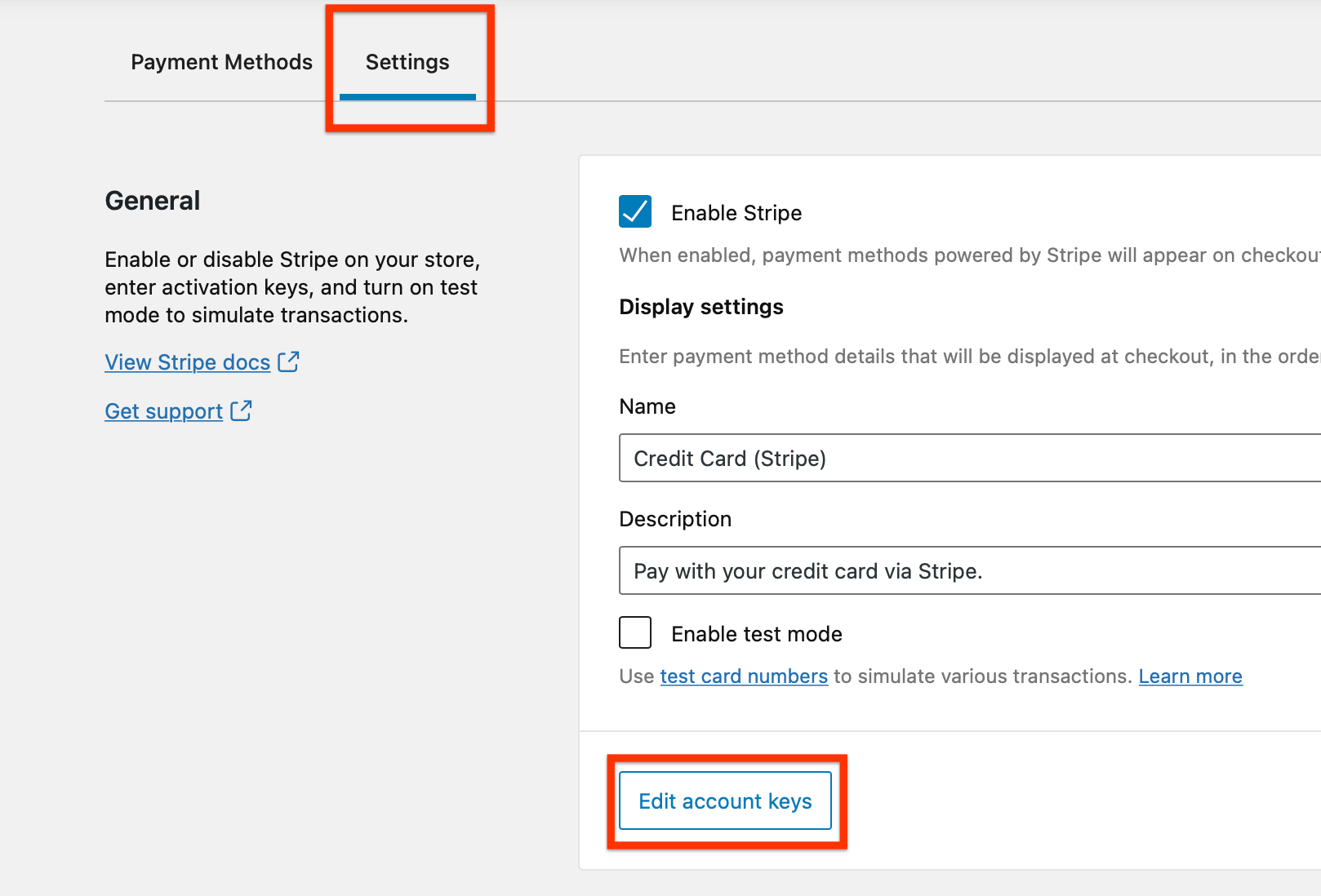
- Verá a chave publicável Live, a chave secreta Live e o segredo do Webhook . Terá de alterar apenas a chave e o segredo neste caso.
- Verifique novamente se as novas credenciais estão corretas. Este é um passo muito importante, pois as credenciais de API erradas podem causar erros aos seus clientes e não permitir que comprem os seus produtos.
- Selecione o botão Guardar chaves dinâmicas.
- (Opcional) Experimente colocar um pedido ativo para garantir que a alteração está a funcionar conforme esperado.
Passos relacionados
- Alterar credenciais de API para o método de pagamento padrão WooCommerce PayPal
- Alterar credenciais de API para o suplemento do PayPal Payments
Mais informações
- Verifique a documentação completa do suplemento WooCommerce Stripe se tiver mais perguntas.